Samsung WAM750, WAM751 User guide [de]

WAM750/WAM751
Audio-Funkübertragungssystem - Multiroom
(Wireless Audio - Multiroom)
Benutzerhandbuch
erleben sie die möglichkeiten
Danke für den Kauf dieses Samsung Produkts.
Registrieren Sie Ihr Produkt unter folgendem Link, und
profitieren Sie von unserem umfassenden Kundenservice:
M7
www.samsung.com/register

Inhalt
KENNENLERNEN IHRES M7
Bevor Sie beginnen ..................................................................................... 7
Grundlagen der Datenübertragung .............................................................................7
Einfache Verbindung .................................................................................... 7
Wozu Sie Ihren
M7 verwenden können ........................................................ 8
ERSTE SCHRITTE
Oberes Bedienfeld ....................................................................................... 9
Rückseite .................................................................................................. 10
Zubehör..................................................................................................... 11
Erhältliches Zubehör (nicht im Lieferumfang enthalten) ............................... 11
Anschließen des Netzkabels ...................................................................... 12
Anbringen der Ständer-Abdeckung ............................................................ 13
Entfernen der Ständer-Abdeckung ...........................................................................14
Befestigung an der Wand .......................................................................... 15
Befestigen des Ferrit-Ringkerns am Netzkabel des
Befestigung des Ferrit-Ringkerns am Netzkabel .......................................................16
Ruhezustand ............................................................................................. 17
4
2
M7 .............................. 16

ANSCHLÜSSE
Folgen Sie der Anleitung der Anwendung, um eine Verbindung zum M7
herzustellen. ............................................................................................. 18
Herstellen einer Verbindung über ein HUB (nicht im Lieferumfang enthalten) ..... 18
Anschluss des M7 an Ihr Netzwerk mithilfe eines HUBs (nicht im Lieferumfang
enthalten) .................................................................................................................18
Herstellen einer Verbindung ohne HUB (nicht im Lieferumfang enthalten) ... 21
Anschließen des M7 an Ihr Netzwerk mithilfe eines LAN-Kabels (für einen einzigen M7) ....21
Anschließen des M7 an Ihr Netzwerk mithilfe der WPS-Methode (für einen einzigen
M7) ..........................................................................................................................23
Anschließen des
einzigen
Anschließen des M7 an Ihr Netzwerk mithilfe der Wi-Fi-Setup Methode (für einen
einzigen
M7) - Für Android .......................................................................................25
M7) - Für iOS ..............................................................................................28
M7 an Ihr Netzwerk mithilfe der Wi-Fi-Setup Methode (für einen
Herstellen einer Verbindung mithilfe der TV SoundConnect Funktion .......... 33
Beenden von TV SoundConnect ..............................................................................34
Herstellen einer Verbindung zwischen dem M7 und Bluetooth-Geräten ..... 35
Beenden von Bluetooth-Verbindungen .....................................................................36
Herstellen einer Verbindung mithilfe der NFC-Funktion - Für Android ......... 37
Anschließen eines Geräts an den AUX IN Eingang ..................................... 38
Beenden der AUX-Verbindung..................................................................................39
Hinzufügen eines M7 ................................................................................. 40
Folgen Sie der Anleitung der Anwendung, um eine Verbindung zum M7 herzustellen. ..... 40
Hinzufügen eines weiteren M7-Geräts an ein HUB, das bereits mit einem M7 verbunden ist ......44
Hinzufügen eines weiteren M7 und Hubs an ein einziges, bereits verwendetes M7-
Gerät. .......................................................................................................................45
Hinzufügen eines HUB ............................................................................... 47
Den
M7 an einem neuen Standort aufstellen .............................................. 47
4
3

FUNKTIONEN
Installieren der Samsung Multiroom Anwendung ........................................ 48
Starten der Samsung Multiroom Anwendung ............................................. 48
Verwenden der Samsung Multiroom Anwendung ..................................... 49
Umbenennen eines angeschlossenen M7 ................................................................49
Umschalten der Eingangsquelle ...............................................................................49
Ändern der Anzeigereihenfolge von
Gruppieren von M7-Geräten .....................................................................................51
Surround Sound mit mehreren Audio-Geräten verwenden ........................................52
Wiedergabe eines Musiktitels ...................................................................................54
Sortieren von Musiktiteln ..........................................................................................55
Erstellen einer Wiedergabeliste .................................................................................56
Wiedergabe von Radiostationen ...............................................................................58
Einstellen von
Einstellen der gespeicherten Radiosender in der Speaker Voreinstellung ..................60
Radiosender suchen ................................................................................................60
Wiedergabe von Musik von Content Anbietern ........................................................61
Wiedergabe von Musik vom Amazon cloud player ....................................................61
Presets ..............................................................................................58
M7-Geräten
.........................................................50
Wiedergabe von Musiktiteln von einem ausgewählten Gerät .....................................61
Wiedergabe von auf einem PC gespeicherten Medieninhalten ................... 62
Samsung Link ..........................................................................................................62
Wireless Audio - Multiroom for Desktop ....................................................................63
4
4

Verwenden des Einstellungen Menüs ......................................................... 65
TV-Prog. ...................................................................................................................65
Dienste .....................................................................................................................66
Lautsprechereinstellung ............................................................................................67
Uhr ...........................................................................................................................70
Unterstützung ..........................................................................................................71
Open Source-Lizenzen .............................................................................................72
App-Version .............................................................................................................72
Das Gerät auf die Werkseinstellungen zurücksetzen .................................. 73
Zurücksetzen des M7 ...............................................................................................73
Zurücksetzen des HUB (nicht im Lieferumfang enthalten) .........................................73
ANHANG
Kompatibilität ............................................................................................ 74
Multiroom Music Experience (Group Play) .................................................. 74
Problembehebung ..................................................................................... 75
Bekanntmachung zu Open Source Lizenzen ............................................. 77
Lizenzen .................................................................................................... 77
Technische Daten ...................................................................................... 78
4
5

SICHERHEITSINFORMATION
Angaben zur Erfüllung gesetzlicher Vorschriften ......................................... 80
Warnung ..................................................................................................................80
ACHTUNG ...............................................................................................................80
ACHTUNG ...............................................................................................................80
Stecker an das Netzkabel anschließen (nur für Großbritannien) .................................81
Wichtige Sicherheitshinweise....................................................................................81
Sicherheitshinweise ................................................................................... 82
Sicherheitshinweise zur Stromversorgung ................................................................82
Sicherheitshinweise für die Aufstellung .....................................................................83
Sicherheitshinweise für die Benutzung ......................................................................83
Sicherheitshinweise für die Reinigung .......................................................................84
Zusätzliche Informationen .......................................................................... 84
Über NFC (Nur für Android) ......................................................................................84
Über die Netzwerkverbindung ..................................................................................84
Kompatible Geräte ...................................................................................................85
Copyright .................................................................................................. 85
4
6

Kennenlernen Ihres M7
A
Bevor Sie beginnen
Grundlagen der Datenübertragung
❚
Wi-Fi-Router Samsung LinkInternet
1 Anforderungen: Funk-Router, Smart Device
2 Der Wi-Fi-Router muss mit dem Internet verbunden sein.
3 Das Smart Device muss über eine Wi-Fi-Verbindung mit dem Router verbunden sein.
A
Einfache Verbindung
Wi-Fi-Router
4
7
Kabel

A
Wozu Sie Ihren M7 verwenden können
o Streamen von Musik über Internetradio, Musikdienste oder von der Cloud.
o Wiedergabe von Musik auf Ihrem Smart Device über eine Wi-Fi-Verbindung.
o Wiedergabe von Musik auf Ihrem Telefon, PC oder Smart Device über Bluetooth.
o Nutzen Sie die TV SoundConnect Funktion, um den Ton von Ihrem Samsung TV-Gerät
wiederzugeben.
o Sie können mehrere M7s in einem Multiroom Setup für Internet Radio, Musikdienste und
Geräte konfigurieren.
- Beachten Sie bitte, dass Bluetooth und TV SoundConnect nicht für die Multiroom
Funktion konfiguriert werden können.
tunein
Mit der Samsung Multiroom
Anwendung können Sie au Ihrem
Smart Device gespeicherte
Musiktitel wiedergeben.
Aktivieren Sie die Bluetooth
Funktion Ihres Smart
Device, damit
AllConnect
[Samsung]
in der Geräteliste
erscheint.
HINWEISE
9Je nach Region und Anbieter können sich die angebotenen Content Dienste unterscheiden.
Sie können mithilfe des Geräte
Menüs der Anwendung Musik von
Geräten wiedergeben, die an Ihr
lokales Netzwerk angeschlossen sind.
Mithilfe der TV SoundConnect
Funktion können Sie den Ton
Ihres Samsung TV-Geräts über
M7 wiedergeben.
den
4
8

Erste Schritte
V
OLU
M
E
A
Oberes Bedienfeld
mhfYke
VOLUME
V
OLU
M
E
1
NFC Tag
Schließen Sie Ihr NFC-kompatibles Gerät über Bluetooth mithilfe der einfachen NFCTagging Methode an den M7 an.
(Nur für Android)
Drücken Sie diese Taste, um eine Internetradiostation zu hören. Jedes Mal, wenn
Gespeicherte
2
Internetradiosender
Taste
Sie diese Taste drücken, schaltet der M7 auf die nächste der 7 gespeicherten
Radiostationen um. Wenn die dritte Station erreicht ist, wird nach erneutem Drücken
wieder die erste Station eingestellt.
Bluetooth Taste
3
TV SoundConnect
4
Taste
Drücken Sie diese Taste, um Bluetooth zu aktivieren.
Drücken Sie diese Taste, um TV SoundConnect zu aktivieren.
Dient zum Einstellen der Lautstärke.
Lautstärkeregler
5
Tippen Sie den Lautstärkeregler mit Ihrem Finger an und ziehen Sie ihn
vorsichtig, um die Lautstärke einzustellen.
Wenn Sie mit dem Finger zu stark drücken, funktioniert die Lautstärkeeinstellung nicht.
6
Mute Taste
Schaltet vorübergehend den Ton ab. Drücken Sie diese Taste erneut, um den Ton
wieder in der vorherigen Lautstärke zu hören.
HINWEISE
9Wenn Sie den
9 Drücken und halten Sie die
M7 einschalten, erscheinen die Tasten auf dem oberen Bedienfeld.
Mute Taste länger als 5 Sekunden gedrückt, um den M7 in den
Ruhezustand zu versetzen.
9 Drücken und halten Sie die
TV SoundConnect Taste für mehr als 5 Sekunden gedrückt, um TV
SoundConnect zurückzusetzen und eine Verbindung zu einem neuen Fernsehgerät herzustellen.
Sie können einen Radiosender hören, indem Sie die Gespeicherte Internetradiosender Taste auf dem
9
oberen Bedienfeld des
M7 drücken. Jedes Mal, wenn Sie diese Taste drücken, schaltet der M7 auf die nächste
der 7 gespeicherten Radiostationen um. Wenn die dritte Station erreicht ist, wird nach erneutem Drücken
wieder die erste Station eingestellt.
9 Schalten Sie Bluetooth auf Ihrem Smart Device ein, indem Sie mit dem Gerät auf NFC Tag auf dem
oberen Bedienfeld des M7 tippen.
(Nur für Android)
4
9

A
S
/
UP
AUX IN
SERVICE
POWER
Rückseite
SPK ADD Taste
(Lautsprecher
1
hinzufügen)
WPS /
Wi-Fi SETUP
ETHERNET
SPK ADD
AUX IN
SERVICE
POWER
SPK ADD
WPS /
Wi-Fi SETUP
e
k
Y
AUX IN
SERVICE
SPK ADD
PK ADD
WPS
WPS /
Wi-Fi SET
Wi-Fi SETUP
AUX IN
SERVICE
ETHERNET
ETHERNET
POWER
ETHERNET
POWER
Drücken Sie diese Taste, um ein M7-Gerät zu Ihrem Netzwerk hinzuzufügen.
f
h
m
WPS/Wi-Fi SETUP
2
Taste
AUX IN
3
SERVICE
4
ETHERNET
5
POWER
6
HINWEISE
SPK ADD Taste: Drücken Sie diese Taste für 1 Sekunde, um eine Verbindung zwischen Ihrem M7 und
9
einem HUB herzustellen.
WPS / Wi-Fi SETUP Taste:
9
- Drücken Sie diese Taste für 1 Sekunde, um mithilfe von WPS eine Verbindung zwischen dem
Ihrem Wi-Fi-Router herzustellen.
Drücken Sie diese Taste, um Ihr M7 über WPS oder die eingerichtete Wi-Fi
Verwendung an Ihr Netzwerk anzuschließen.
Mit diesem Anschluss können Sie den M7 an den Analogausgang Ihres Smart
Device anschließen.
Dient nur zu Service-Zwecken. Über diesen Anschluss können Techniker die
Firmware des
M7 aktualisieren.
Über diesen Anschluss können Sie Ihr M7 mithilfe eines LAN-Kabels an Ihr Netzwerk
anschließen.
Anschluss für das Netzteil des M7.
M7 und
-
Drücken Sie diese Taste und halten Sie sie für mehr als 5 Sekunden gedrückt, bis Sie7 kurze Töne hören,
um Ihr
M7 über Ihr Smart Device mithilfe der Wi-Fi-Setup Methode an Ihr Netzwerk anzuschließen.
44
10

A
Zubehör
Vergewissern Sie sich, dass das nachfolgend abgebildete Zubehör mitgeliefert wurde.
V
OL
U
ME
Audio-Funkübertragungssystem
- Multiroom
Netzkabel LAN-Kabel Ständer-Abdeckung
M7
Ferrit-Ringkern Bedienungsanleitung Kurzanleitung
A
Erhältliches Zubehör (nicht im Lieferumfang enthalten)
(6 Stck.)
(M5 X L50mm - 6 Stck.)
Audiokabel HUB: WAM250 Wandhalterung
HINWEISE
9Informationen über verfügbares Zubehör und dessen Veröffentlichungsdatum finden Sie auf der Samsung
Webseite.
9Prüfen Sie beim Kauf von Zubehör, ob es mit Ihrem M7-Gerät kompatibel ist.
9Verwenden Sie nur original Samsung Zubehör. Schäden und Probleme, die durch nicht originales Zubehör
verursacht wurden, können von der Garantie nicht berücksichtigt werden.
44
11

A
Anschließen des Netzkabels
1 Entfernen Sie die hintere Abdeckung.
2 Führen sie das Netzkabel durch die Öffnung in der
hinteren Abdeckung und schließen Sie es an den
Netzkabelanschluss des M7 an.
WPS /
Wi-Fi SETUP
ETHERNET
SPK ADD
AUX IN
SERVICE
POWER
ETHERNET
POWER
3 Schließen Sie die hintere Abdeckung.
HINWEIS
9Schließen Sie nach Beendigung der Netzwerkeinrichtung die hintere Abdeckung.
44
12
WPS /
Wi-Fi SETUP
ETHERNET
SPK ADD
AUX IN
SERVICE
POWER

A
Anbringen der Ständer-Abdeckung
1 Vor dem Anbringen der Ständer-Abdeckung
muss die hintere Abdeckung entfernt werden.
Führen sie das Netzkabel durch die Öffnung in
der Ständer-Abdeckung und schließen Sie es
an den Netzkabelanschluss des M7 an.
2 Der Befestigungsbereich der Ständerabdeckung
hat zwei verschiedene Seiten.
Auf der einen Seite (A) befinden sich vier Zungen
- zwei große und zwei kleine Zungen. Auf der
anderen Seite (B) befinden sich nur zwei große
Zungen. Führen Sie die zwei großen Zungen
auf Seite A in die beiden Schlitze in den auf der
Abbildung mit A gekennzeichneten Bereich ein.
A
VOL
UME
3 Drehen Sie den M7 um, sodass die mit B
gekennzeichnete Seite zu Ihnen zeigt. Drücken
Sie mit beiden Daumen die Seite B der StänderAbdeckung, bis die beiden Zungen auf der Seite B
in dem auf der Abbildung mit B gekennzeichneten
Bereich einrasten. Damit die Zungen auf der Seite
B der Ständer-Abdeckung einrasten, müssen Sie
unter Umständen stärker drücken.
4 Der M7 kann nun senkrecht aufgestellt werden.
Achtung
9Stellen Sie den M7 nicht auf instabilen Flächen auf.
HINWEISE
9Stellen Sie den Lautsprecher mithilfe des Ständers
senkrecht auf, um den Lautsprecher im MONO Modus zu
nutzen.
VOLUME
B
➡
VOLUME
9Wenn Sie das Gerät während der Wiedergabe eines
Musiktitels senkrecht aufstellen oder hinlegen, kann der
Ton vorübergehend aussetzen.
44
13

Entfernen der Ständer-Abdeckung
❚
1 Suchen Sie den Griff an der Ständer-Abdeckung.
Siehe Abbildung rechts.
2 Drücken Sie den Griff der Ständer-Abdeckung mit
Kraft in die durch den Pfeil angezeigte Richtung.
Wichtig: Drücken Sie die Ständer-Abdeckung
in paralleler Richtung zur Oberfläche des M7.
Unter Umständen müssen Sie ein wenig Kraft
aufwenden.
➡
3 Die Zungen treten aus den Schlitzen aus und die
Ständer-Abdeckung kann wie in der Abbildung
dargestellt vom Gerät entfernt werden.
HINWEISE
9Heben Sie den M7 nicht am Ständer hoch. Das Gerät kann sich vom Ständer lösen und beschädigt werden
oder zu Verletzungen führen.
9Wenn Sie den M7 senkrecht aufstellen wollen, muss der Ständer verwendet werden.
Wenn Sie den Ständer nicht verwenden, kann der M7 durch die Vibrationen des Lautsprechers umkippen
oder herunterfallen und so beschädigt werden.
44
14

A
Befestigung an der Wand
Warnung
9Lassen Sie die Wandhalterung von einem qualifizierten Installateur befestigen.
9Prüfen Sie die Stabilität der Wand, bevor Sie die Wandhalterung befestigen. Falls die Wand nicht stabil
genug ist, muss die Wand vor der Befestigung der Wandhalterung und des M7 verstärkt werden.
9Samsung Electronics übernimmt keine Haftung für Schäden am Gerät, die durch eine falsche
Installation entstanden sind.
9Nachdem die Installation abgeschlossen ist, dürfen keine Gegenstände am M7 aufgehängt werden
und die Einwirkung von starken Stößen muss vermieden werden. Wenn Sie die Wandhalterung
und den M7 an einem anderen Ort befestigen wollen, verwenden Sie bitte die gleichen, mit der
Wandhalterung mitgelieferten Schrauben. (Sie können die Schrauben bei Ihrem Händler des Produkts
erwerben.)
1 Stellen Sie die Funkverbindung mit dem M7 her und vergewissern Sie sich, dass Musik
von der Anwendung fehlerfrei über den M7 wiedergegeben wird.
2 Schließen Sie die hintere Abdeckung des M7.
3 Befestigen Sie die Wandhalterung (nicht im Lieferumfang enthalten). Die Halterung
kann senkrecht oder waagerecht befestigt werden. Befolgen Sie die mit der Halterung
mitgelieferten Montageanweisungen.
or
oder
4 Befestigen Sie den M7 mit den entsprechenden Öffnungen an der Wandhalterung.
Die Installation ist abgeschlossen.
or
oder
HINWEIS
9Weitere Informationen finden in der Kurzanleitung der Wandhalterung.
44
15

A
Befestigen des Ferrit-Ringkerns am Netzkabel des M7
Durch die Befestigung des Ferrit-Ringkerns am Netzkabel des M7 werden Störungen durch
Radiofunksignale unterbunden.
ETHERNET
POWER
1 Ziehen Sie am Verschluss des Ferrit-Ringkerns, um diesen zu öffnen.
2 Legen Sie mit dem Netzkabel des M7 eine Schlaufe um den Ferrit-Ringkern.
3 Befestigen Sie den Ferrit-Ringkern wie den der Abbildung dargestellt am Netzkabel des
M7, schließen Sie ihn und drücken Sie, bis er einrastet.
Befestigung des Ferrit-Ringkerns am Netzkabel
❚
➧ ➧ ➧
t
Den
Verschluss
anheben und
den Kern
öffnen.
HINWEIS
9Ein besserer Effekt wird erzielt, wenn an jedem Ende des Kabels dicht an der Steckdose und an der
Anschlussstelle des M7 ein Ferrit-Ringkern befestigt wird.
t Legen Sie mit dem
Netzkabel eine
Schlaufe um den
Ferrit-Ringkern.
44
16

A
Ruhezustand
Bei Wi-Fi / Bluetooth / TV SoundConnect Betrieb
`
- Der M7 schaltet in den Ruhezustand, wenn innerhalb von 15 Minuten keine
Musikwiedergabe oder Tastenbetätigung (weder über das Bedienfeld am Gerät noch über
die Anwendung) erfolgt.
Bei AUX Betrieb
`
- Der M7 schaltet in den Ruhezustand, wenn innerhalb von 8 Stunden keine
Tastenbetätigung (weder über das Bedienfeld am Gerät noch über die Anwendung) erfolgt.
HINWEISE
9Bei der Musikwiedergabe im Wi-Fi, Bluetooth oder TV SoundConnect Betrieb schaltet der M7 nicht in
den Ruhezustand um.
9Bei der Musikwiedergabe im AUX-Betrieb kann das Gerät in den Ruhezustand umschalten.
9Um von Hand in den Ruhezustand umzuschalten, muss die
gedrückt werden.
Mute Taste für länger als 5 Sekunden
44
17

Anschlüsse
A
Folgen Sie der Anleitung der Anwendung, um eine Verbindung
zum M7 herzustellen.
1 Stellen Sie eine Verbindung Ihres Smart Device mit Ihrem Netzwerk her.
2 Laden Sie die Samsung Multiroom Anwendung von Google Play oder vom App Store
herunter.
3 Wählen Sie auf Ihrem Smart Device die Samsung Multiroom Anwendung aus. Das
Setup wird gestartet.
4 Folgen Sie den Anweisungen auf dem Bildschirm Ihres Smart Device.
(Folgen Sie den Anweisungen der Anwendung und schlagen Sie für weitere Informationen
auf den Seiten 18-39 nach.)
A
Herstellen einer Verbindung über ein HUB (nicht im
Lieferumfang enthalten)
Hier drücken
o Wenn der M7 keine Verbindung zu Ihrem Netzwerk herstellen kann oder die
Netzwerkverbindung nicht einwandfrei funktioniert, stellen Sie den
dem Router auf und versuchen Sie es erneut.
o Bei dem
Netzwerk kann aufgrund eines zu großen Abstands zwischen dem
Geräten im Netzwerk, Hindernissen oder von anderen Funkgeräten verursachten
Interferenzen gestört werden.
Anschluss des M7 an Ihr Netzwerk mithilfe eines HUBs (nicht im Lieferumfang enthalten)
❚
M7 handelt es sich um ein Wi-Fi-Netzwerkgerät Die Datenübertragung in Ihrem
HUB
LAN Anschließen
Wi-Fi-Router
POWER
VOLUM
E
M7 näher am HUB oder
M7 und anderen
Anschließen
1 Schließen Sie ein LAN-Kabel an den Router und an den ETHERNET SWITCH Anschluss
auf der Rückseite des HUB an.
HINWEIS
9Sie können das LAN-Kabel an jeden beliebigen
ETHERNET SWITCH Anschluss am HUB anschließen.
44
18

2 Schließen Sie das Netzkabel des HUBs an den Netzkabelanschluss auf der Rückseite
des HUBs und anschließend an die Steckdose an.
3 Die Netzspannung (
Wenn die Anzeige der Verbindungsherstellung (
an eine Steckdose anschließen. Die Anzeige der Verbindungsherstellung am
zu blinken. Wenn die Anzeige der Verbindungsherstellung am HUB nicht blinkt, die
Taste auf der Rückseite des HUB drücken.
ADD
) und HUB ( ) Anzeigen auf der Vorderseite leuchten auf.
) beginnt zu blinken, den (die) M7
M7 beginnt
SPK
HINWEIS
9Wenn Sie mehrere
Wenn Sie nicht alle
Hier drücken
M7 hinzufügen wollen, müssen alle M7 an Steckdosen angeschlossen werden.
M7 an Steckdosen anschließen, schlagen Sie bitte auf den Seiten 40-46 nach.
4 Warten Sie, bis die Anzeige der Verbindungsherstellung aufhört zu blinken. Wenn die
LED-Anzeige am
M7 stetig blau leuchtet, ist die Verbindungsherstellung abgeschlossen.
Es kann ebenfalls ein Piepton zu hören sein.
HINWEISE
9Stellen Sie jeden
M7 in einem Abstand von mindestens 50 cm zum HUB auf, wenn Sie eine Verbindung
zum HUB aufbauen wollen.
9Ohne Wi-Fi-Router kann Ihr Smart Device keine Verbindung zum
M7 oder HUB herstellen.
9Um zu prüfen, ob eine Verbindung hergestellt wurde, die Anzeige der Verbindungsherstellung auf der
Vorderseite des HUBs prüfen.
- Wenn den HUB das erste Mal einschalten, dauert die Verbindungsherstellung bis zu 20 Minuten.
Die Anzeige der Verbindungsherstellung (
Verbindung hergestellt ist. Wenn Sie die
) blinkt innerhalb dieser 20 Minuten ober bis eine
SPK ADD Taste drücken, um eine Verbindung zu weiteren
M7-Geräten herzustellen, dauert die Verbindungsherstellung nur bis zu 10 Minuten. Die Anzeige
der Verbindungsherstellung (
hergestellt ist. Schalten Sie während die Anzeige der Verbindungsherstellung blinkt den
) blinkt innerhalb dieser 10 Minuten ober bis eine Verbindung
M7 ein, zu
dem Sie eine Verbindung herstellen wollen.
- Wenn die Zeit für den Verbindungsaufbau abgelaufen ist, die
SPK ADD Taste auf der Rückseite des
HUB drücken, um die Verbindungsherstellung erneut zu starten. Schalten Sie anschließend den
M7 aus und wieder ein oder drücken Sie die SPK ADD Taste auf der Rückseite des M7, um die
Verbindung zum HUB herzustellen.
9Damit der Verbindungsaufbau fehlerfrei verläuft, müssen Sie das HUB an Ihren Router anschließen,
bevor Sie den
- Der Verbindungsaufbau zwischen dem
M7 einschalten.
M7 und dem HUB kann ein paar Minuten dauern.
- Es ist ein kurzer Ton zu hören, wenn die Verbindung hergestellt ist.
44
19

5 Stellen Sie eine Verbindung Ihres Smart Device mit Ihrem Netzwerk her. (Der HUB und
das Smart Device müssen mit dem gleichen Router verbunden sein.)
6 Laden Sie die Samsung Multiroom Anwendung von Google Play oder vom App Store
herunter.
Wählen Sie auf Ihrem Smart Device die Samsung Multiroom Anwendung aus.
7
Das Setup wird gestartet.
8 Wenn das automatische Setup fehlschlägt, die Anwendung erneut ausführen und
befolgen Sie die Anweisungen der Anwendung auf Ihrem Gerät, um eine Verbindung mit
dem
M7 und dem HUB herzustellen.
HINWEIS
9Nachdem der Verbindungsaufbau abgeschlossen ist, erscheint ein Bildschirm, auf dem Sie einen
Namen für den
M7 eingeben können. Geben Sie den Namen oder einen Namen Ihrer Wahl ein.
44
20
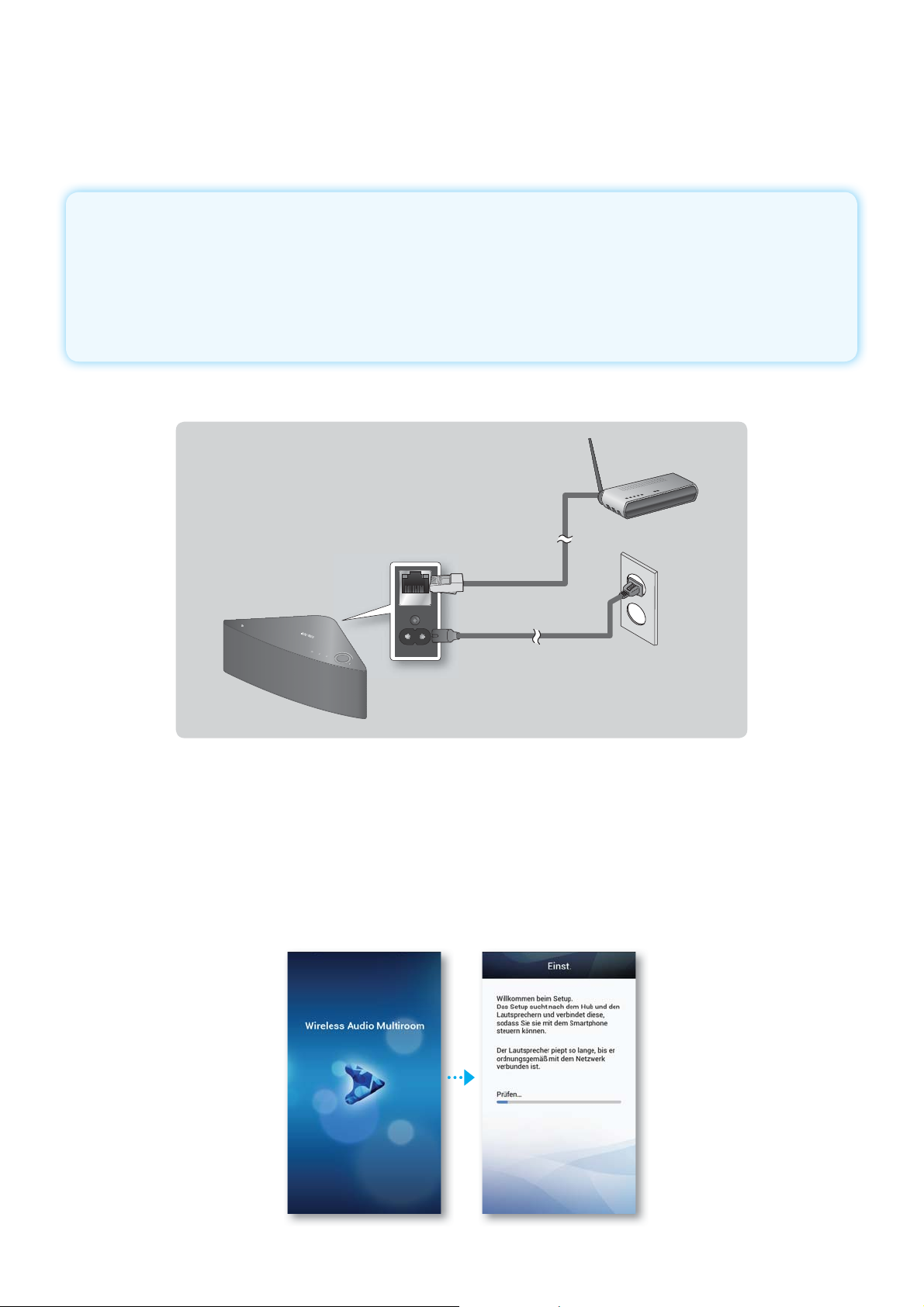
A
Herstellen einer Verbindung ohne HUB (nicht im Lieferumfang enthalten)
o Wenn der M7 keine Verbindung zu Ihrem Netzwerk herstellen kann oder die
Netzwerkverbindung nicht einwandfrei funktioniert, stellen Sie den
M7 näher am HUB oder
dem Router auf und versuchen Sie es erneut.
o Bei dem
Netzwerk kann aufgrund eines zu großen Abstands zwischen dem
M7 handelt es sich um ein Wi-Fi-Netzwerkgerät Die Datenübertragung in Ihrem
M7 und anderen
Geräten im Netzwerk, Hindernissen oder von anderen Funkgeräten verursachten
Interferenzen gestört werden.
Anschließen des M7 an Ihr Netzwerk mithilfe eines LAN-Kabels (für einen einzigen M7)
❚
Wi-Fi-Router
ETHERNET
VOLUME
POWER
LAN
Anschließen
1 Schließen das eine Ende des LAN-Kabels an den ETHERNET Anschluss des M7 an.
Schließen Sie das andere Ende des LAN-Kabels an den Wi-Fi-Router an. (Der
M7 kann
nicht ohne Wi-Fi-Router betrieben werden.)
2 Schließen Sie den M7 an eine Steckdose an. Die Anzeige der Verbindungsherstellung
beginnt zu blinken.
3 Stellen Sie eine Verbindung Ihres Smart Device mit Ihrem Netzwerk her.
4
Laden Sie die Samsung Multiroom Anwendung von Google Play oder vom App Store herunter.
5 Wählen Sie auf Ihrem Smart Device die Samsung Multiroom Anwendung aus. Das
Setup wird gestartet.
44
21

6 Wählen Sie in der Anwendung "Kein Hub verfügbar", aus und drücken Sie auf Weiter.
Wählen Sie auf dem nächsten Bildschirm M3/M5/M7 und drücken Sie anschließend auf
Weiter.
auf
Wählen Sie auf dem nächsten Bildschirm Kabel und drücken Sie anschließend
Weiter.
7 Ziehen Sie das Netzkabel des M7 aus der Steckdose und stecken Sie es wieder hinein.
HINWEIS
9Nachdem der Verbindungsaufbau abgeschlossen ist, erscheint ein Bildschirm, auf dem Sie einen
Namen für den
M7 eingeben können. Geben Sie den Namen oder einen Namen Ihrer Wahl ein.
44
22

Anschließen des M7 an Ihr Netzwerk mithilfe der WPS-Methode (für
❚
einen einzigen
Wi-Fi-Router
HINWEISE
9Wi-Fi-Direkt oder Wi-Fi Setup (tethering) werden vom
9Einige Wi-Fi-Geräte können den
9Um die WPS-Funktion an Ihrem Zugangspunkt zu aktivieren, schlagen Sie bitte in der
Bedienungsanleitung des Zugangspunktes nach.
M7)
WPS/Wi-Fi SETUP Taste
WPS /
Wi-Fi SETUP
WPS-Taste
WPS
POWER
VO
L
UM
E
Anschließen
M7 nicht unterstützt.
M7 suchen und finden, jedoch keine Verbindung herstellen.
9Die WPS-Funktion wird nicht von allen Zugangspunkten unterstützt.
Wenn dies der Fall ist, stellen Sie die Internetverbindung über ein Kabelnetzwerk oder das Wi-Fi-Setup
M7 her.
des
1 Schließen Sie den M7 an eine Steckdose an. Die Anzeige der Verbindungsherstellung
beginnt zu blinken.
2 Stellen Sie eine Verbindung Ihres Smart Device mit Ihrem Netzwerk her.
3 Laden Sie die Samsung Multiroom Anwendung von Google Play oder vom App Store
herunter.
Wählen Sie auf Ihrem Smart Device die Samsung Multiroom Anwendung aus. Das
4
Setup wird gestartet.
44
23

5 Wählen Sie in der Anwendung "Kein Hub verfügbar", aus und drücken Sie auf Weiter.
Wählen Sie auf dem nächsten Bildschirm M3/M5/M7 und drücken Sie anschließend auf
Weiter.
auf
Wählen Sie auf dem nächsten Bildschirm WPS und drücken Sie anschließend
Weiter.
6 Drücken Sie die WPS-Taste an Ihrem Router und anschließend die WPS/Wi-Fi SETUP
Taste auf der Rückseite des
M7. Nachdem die Verbindung mit dem M7 hergestellt ist, ist
ein Signalton zu hören und die Anzeige für die Verbindungsherstellung auf der Vorderseite
hört auf zu blinken.
Drücken Sie auf Ihrem Smart Device
Weiter, nachdem die Anzeige für den
Verbindungsaufbau aufgehört hat zu blinken.
HINWEISE
9Der
M7 geht für 2 Minuten in den Standby Modus über, wenn Sie die WPS/Wi-Fi SETUP Taste drücken.
Während sich der
M7 im Standby-Modus befindet, die WPS-Taste am Router drücken.
9Angaben über die Dauer des WPS Standby-Modus und die technische Daten Ihres Routers finden Sie in
der Bedienungsanleitung des Routers.
9Nachdem der Verbindungsaufbau abgeschlossen ist, erscheint ein Bildschirm, auf dem Sie einen
Namen für den
M7 eingeben können. Geben Sie den Namen oder einen Namen Ihrer Wahl ein.
44
24

Anschließen des M7 an Ihr Netzwerk mithilfe der Wi-Fi-Setup Methode
❚
(für einen einzigen
M7) - Für Android
Wi-Fi-Router
WPS/Wi-Fi SETUP Taste
WPS /
Wi-Fi SETUP
POWER
V
OL
UM
E
1 Schließen Sie den M7 an eine Steckdose an. Die Anzeige der Verbindungsherstellung
beginnt zu blinken.
2 Stellen Sie eine Verbindung Ihres Smart Device mit Ihrem Netzwerk her.
3 Laden Sie die Samsung Multiroom Anwendung von Google Play herunter.
4
Wählen Sie auf Ihrem Smart Device die Samsung Multiroom Anwendung aus. Das
Setup wird gestartet.
5 Wählen Sie in der Anwendung "Kein Hub verfügbar", aus und drücken Sie auf Weiter.
Wählen Sie auf dem nächsten Bildschirm M3/M5/M7 und drücken Sie anschließend
auf Weiter.
anschließend auf
Wählen Sie auf dem nächsten Bildschirm Wi-Fi Setup und drücken Sie
Weiter.
44
25

6 Halten Sie die WPS/Wi-Fi SETUP Taste auf der Rückseite Ihres M7 5 Sekunden lang
gedrückt. Die LED-Anzeige hört auf zu blinken und leuchtet stetig blau. Es sollte ebenfalls
ein Signalton zu hören sein.
7 Drücken Sie auf Weiter. Das Smart Device listet die verfügbaren Netzwerke und Geräte
auf.
8 Wählen Sie [Samsung] M7. Dies ist der voreingestellte Name für den M7. Der M7 stellt
eine Verbindung zu Ihrem Smart Device her.
(Die voreingestellte PIN lautet 1274567890.)
9 Drücken Sie auf Weiter. Das Smart Device listet die verfügbaren Netzwerke auf. Wählen
Sie Ihr Netzwerk aus der Liste aus.
44
26

10
Wenn Ihr Netzwerk durch ein Passwort geschützt ist, erscheint der Sicherheit Bildschirm auf
Ihrem Smart Device. Verwenden Sie die eingeblendete Tastatur, um das Passwort einzugeben.
Drücken Sie anschließend auf
OK.
HINWEISE
9Je nachdem welches Mobiltelefon Sie verwenden, kann der Bildschirm für die Auswahl des
Zugangspunkts erneut erscheinen.
Wenn dieser Fall eintritt, wählen Sie bitte den von Ihnen verwendeten Zugangspunkt erneut aus.
Ihr Smart Device stellt eine Verbindung mit dem gleichen Netzwerk her, mit dem Ihr M7
11
verbunden ist.
Drücken Sie, nachdem die Verbindung hergestellt wurde, auf
Weiter.
HINWEISE
9Die Herstellung einer Verbindung zu einem abgesicherten Netzwerk erfordert die Eingabe des korrekten
Passworts.
- Das Passwort Ihres abgesicherten Heim- oder Wi-Fi-Netzwerks erfahren Sie von Ihrem
Internetdienstanbieter oder Netzwerkadministrator.
- Das Passwort für ein öffentliches Wi-Fi-Netzwerk, wie in einem Café oder Theater können Sie bei den
jeweils zuständigen Personen oder Informationszentren erfragen.
9Nachdem der Verbindungsaufbau abgeschlossen ist, erscheint ein Bildschirm, auf dem Sie einen
Namen für den
M7 eingeben können. Geben Sie den Namen oder einen Namen Ihrer Wahl ein.
44
27
